Създаване и управление на шаблони за Word 2019

Научете как да създавате и управлявате шаблони за Word 2019 с нашето ръководство. Оптимизирайте документите си с персонализирани стилове.
За да видите или промените конфигурационните настройки на вашата библиотека или списък, използвайте страницата Настройки на библиотеката на SharePoint 2010 или Настройки на списъка. За достъп до страницата с настройки на библиотека/списък, следвайте тези стъпки:
Придвижете се до вашата библиотека/списък, като щракнете върху връзката заглавие в лентата с инструменти за бързо стартиране (ако се показва в бързото стартиране).
Можете също да намерите списъка, като щракнете върху връзката Преглед на цялото съдържание на сайта в лентата с инструменти за бързо стартиране или изберете Действия на сайта→ Преглед на цялото съдържание на сайта.
Щракнете върху раздела Библиотека или Списък под раздела Инструменти за библиотека (или списък).
Намерете секцията Настройки, която трябва да е най-вдясно с иконите за настройки на библиотеката, създаване на колона, разрешения за библиотека и редактиране на уеб части на формуляра.
Щракнете върху бутона Настройки за библиотека (или списък).
Появява се страницата с настройки на библиотека или списък.

Страницата с настройки на библиотеката (или списъка) е разделена на няколко секции. Всеки раздел съдържа много опции за конфигурация. Прекарайте известно време, разглеждайки тази страница.
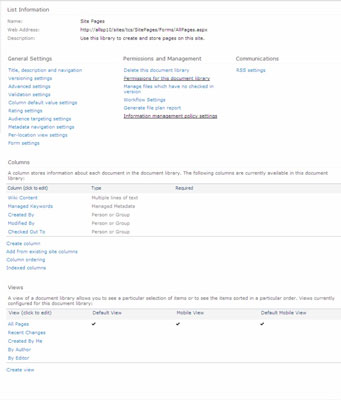
Някои от секциите, които виждате, включват:
Информация за списъка: Показва името на библиотеката (или списъка), уеб адреса и описанието.
Можете да промените името и описанието на списъка, като щракнете върху връзката Заглавие, описание и навигация в колоната Общи настройки.
Уеб адресът е настроен на изглед по подразбиране на списъка. Променете изгледа по подразбиране, като превъртите надолу до секцията Изгледи на страницата с настройки на библиотеката (или списъка).
Общи настройки: Включва заглавие и описание, както и настройки за версия, разширени и рейтинг.
Разрешения и управление: Включва запазване на библиотеката/списъка като шаблон, както и настройки за разрешения и работен поток.
Комуникации: Конфигурирайте настройките за RSS и входяща електронна поща за библиотеката или списъка.
Типове съдържание: Ако сте конфигурирали вашата библиотека/списък да позволяват типове съдържание, се появява раздел Управление на типове съдържание. Използвайте този раздел, за да свържете типове съдържание с вашия списък или библиотека. С типове съдържание можете да използвате повторно колони в сайтове, както и в списъци и библиотеки.
Колони: Преглеждайте, добавяйте и променяйте колони за библиотеката или списъка.
Можете да създадете своя собствена колона само за този списък, да добавите колона на сайта от предварително конфигурираните колони на сайта на SharePoint или да създадете нова колона на сайта по ваш избор, която може да бъде добавена към множество списъци.
Изгледи: Показване и промяна на изгледите на библиотеката/списъка. Можете също да създавате нови изгледи.
Много собственици на сайтове никога не променят опциите за настройки по подразбиране; някои просто променят заглавието или изтриват списъка. За други, това ниво на незадължителни настройки е това, което искат първо да знаят! Microsoft предоставя описания за това как и/или защо да използвате настройките на всяка от отделните страници с настройки; обаче има толкова много опции за запомняне!
Научете как да създавате и управлявате шаблони за Word 2019 с нашето ръководство. Оптимизирайте документите си с персонализирани стилове.
Научете как да настроите отстъп на абзаци в Word 2016, за да подобрите визуалната комуникация на вашите документи.
Как да блокирам Microsoft Word да отваря файлове в режим само за четене в Windows Microsoft Word отваря файлове в режим само за четене, което прави невъзможно редактирането им? Не се притеснявайте, методите са по-долу
Как да коригирате грешки при отпечатването на неправилни документи на Microsoft Word Грешките при отпечатването на документи на Word с променени шрифтове, разхвърляни абзаци, липсващ текст или изгубено съдържание са доста чести. Въпреки това недейте
Ако сте използвали писалката или маркера, за да рисувате върху слайдовете на PowerPoint по време на презентация, можете да запазите чертежите за следващата презентация или да ги изтриете, така че следващия път, когато го покажете, да започнете с чисти слайдове на PowerPoint. Следвайте тези инструкции, за да изтриете чертежи с писалка и маркери: Изтриване на линии една в […]
Библиотеката със стилове съдържа CSS файлове, файлове с разширяем език на стиловия език (XSL) и изображения, използвани от предварително дефинирани главни страници, оформления на страници и контроли в SharePoint 2010. За да намерите CSS файлове в библиотеката със стилове на сайт за публикуване: Изберете Действия на сайта→Преглед Цялото съдържание на сайта. Появява се съдържанието на сайта. Библиотеката Style се намира в […]
Не затрупвайте аудиторията си с огромни числа. В Microsoft Excel можете да подобрите четливостта на вашите табла за управление и отчети, като форматирате числата си така, че да се показват в хиляди или милиони.
Научете как да използвате инструменти за социални мрежи на SharePoint, които позволяват на индивиди и групи да общуват, да си сътрудничат, споделят и да се свързват.
Юлианските дати често се използват в производствени среди като времеви печат и бърза справка за партиден номер. Този тип кодиране на дата позволява на търговците на дребно, потребителите и обслужващите агенти да идентифицират кога е произведен продуктът и по този начин възрастта на продукта. Юлианските дати се използват и в програмирането, военните и астрономията. Различно […]
Можете да създадете уеб приложение в Access 2016. И така, какво всъщност е уеб приложение? Е, уеб означава, че е онлайн, а приложението е просто съкращение от „приложение“. Персонализирано уеб приложение е онлайн приложение за база данни, достъпно от облака с помощта на браузър. Вие създавате и поддържате уеб приложението в настолната версия […]








